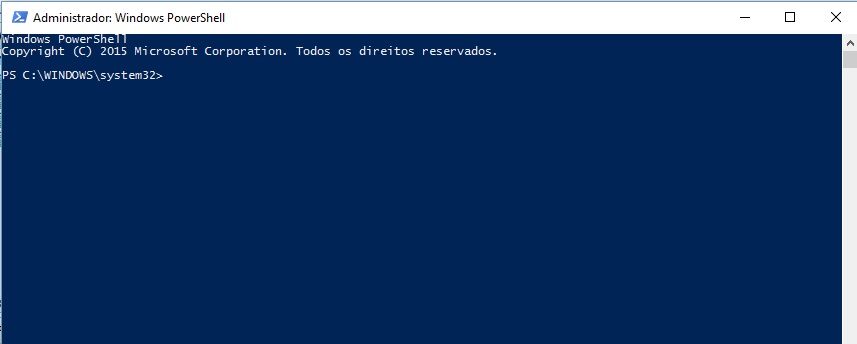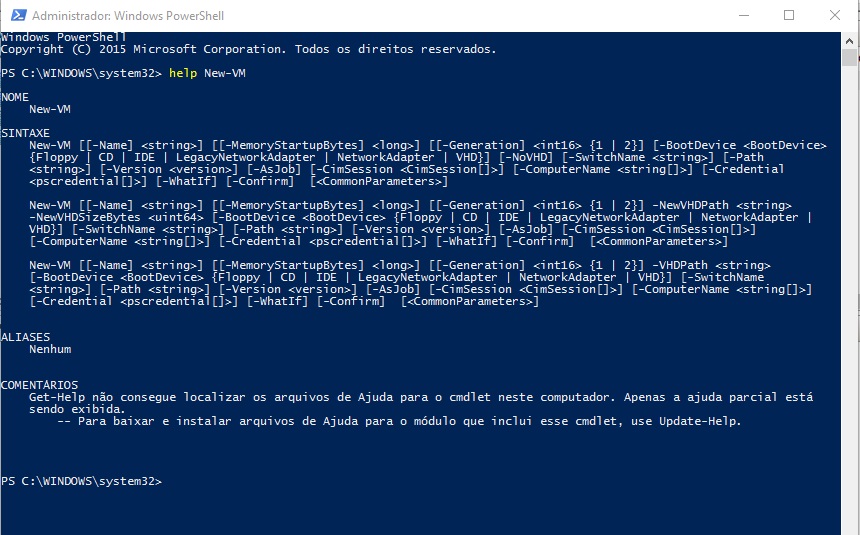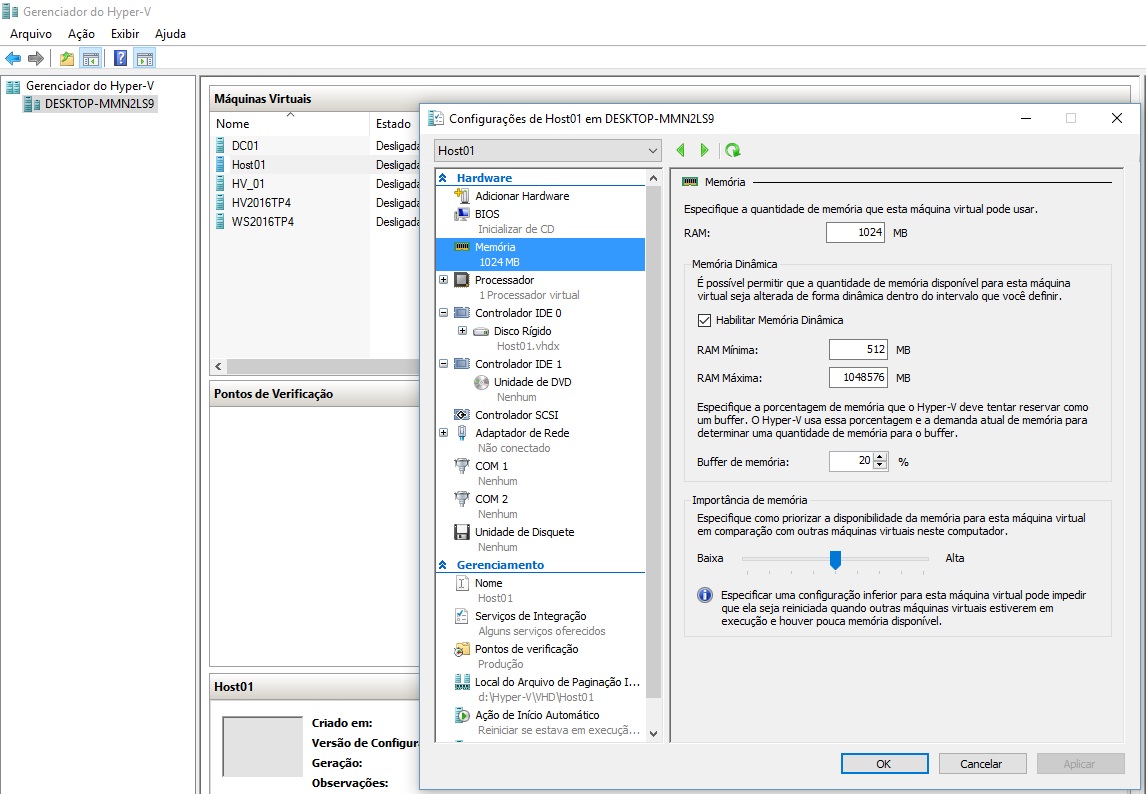Hoje demonstro como criar um máquina virtual via Powershell, um pedido de diversos colegas que me procuram pedindo ajuda.
Então vamos lá.
Primeiro, entre no seu host do Hyper-V e acesse o Powershell, como todos sabem, aqui atuo com o Windows 10 e estou acessando como administrador a console.
Após acessar, utilizaremos o comando New-VM, este comando cria uma máquina virtual, lembrando que se você digitar Help New-VM, você terá as verboses (variáveis) que podemos utilizar para que possa setar alterações de memória, disco entre outros. Utilizaremos algumas delas como exemplo.
Então vamos lá, darei o nome da minha VM de “Host01”, com isso digitarei o comando New-VM Host01 -memory 1gb -Path d:\Hyper-V\VHD -NewVHDPath d:\Hyper-V\VHD\Host01.vhdx -NewVHDSizeBytes 10gb
Vamos entender a sintaxe do comando:
New-VM Host01 -memory 1gb
Neste momento indico para ele o nome da VM e a frente a quantidade de memória que será alocada para a mesma, neste caso 1GB.
-Path d:\Hyper-V\VHD
Aqui mostro para o comando a localização da pasta onde ficará nossa VM.
-NewVHDPath d:\Hyper-V\VHD\Host01.vhdx
Após a sintaxe anterior, aqui eu mostro para o comando o nome do arquivo da minha VM, inclua sempre o caminho completo.
-NewVHDSizeBytes 10gb
Ao final, informo o tamanho deste disco da minha VM, que será 10GB.
Após ser criado, acessamos a console de gerenciamento e confirmamos sua criação.
Notem que a máquina foi criada, mas foi setada a memória dinâmica, aqui mostro um PLUS a mais para vocês, como criar sem habilitar a memória dinâmica ou como desabilito após a criação via Powershell.
Para que possa desabilitar a memória dinâmica, podemos após a criação rodar o comando Set-VMMemory -DynamicMemoryEnabled $false, onde indico que o método de memória dinâmica habilitada estará com seu estado FALSO.
Para rodar juntamente com a criação da VM, posso concatenar o comando New-VM com o comando Set-VMMemory.
Ficaria assim:
New-VM Host01 -memory 1gb -Path d:\Hyper-V\VHD -NewVHDPath d:\Hyper-V\VHD\Host01.vhdx -NewVHDSizeBytes 10gb | Set-VMMemory -DynamicMemoryEnabled $false
Desta forma, a memória dinâmica estará desabilitada.
Espero que tenham gostado e até a próxima pessoal.
Fiquem com Deus!
Abraços e Sucesso Sempre!